
Förpackning av din text i Microsoft excel Håller dig lätt att läsa. Det gör också bredden på dina kolumner mer konsekventa, vilket hjälper dina kalkylblad att se mer professionellt ut. Här är fyra olika sätt att göra det.
Wrap med en tangentbordsgenväg
Kanske det snabbaste sättet att vikla text till insidan av en cell (så att texten automatiskt passar och inte blir avskuren) är att använda en tangentbordsgenväg. Öppna först ditt Excel-dokument och välj den cell du vill lura. Tryck sedan på Alt + H, sedan "W". Texten i cellen kommer att fästa automatiskt, vilket är användbart för att snabbt lägga in text en cell i taget.
Wrap med alternativet "Wrap Text"
Ett enkelt sätt att fälla text i Excel är att använda alternativet "Wrap Text" på bandet. Först börja med att öppna ett nytt eller befintligt dokument i Microsoft Excel. Navigera sedan till band (Verktygsfältet längst upp på skärmen) och välj fliken "Hem" för att göra bandet att visas.
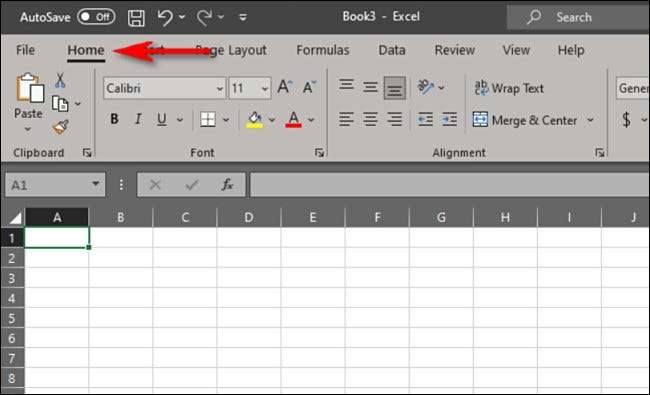
I kalkylarkens kropp väljer du någon cell eller ett antal celler där du vill att din text ska automatiskt linda när du skriver.
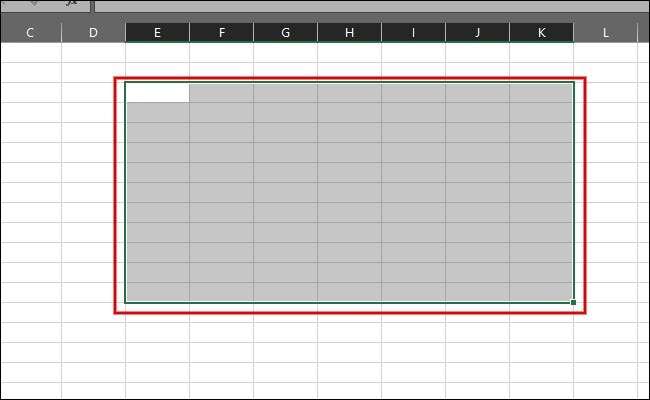
I "hem" band, klicka på "Wrap Text." Knappen visas nu lite skuggad, vilket visar att vilken text du skriver i de valda cellerna kommer att fästa helt inuti varje cell.
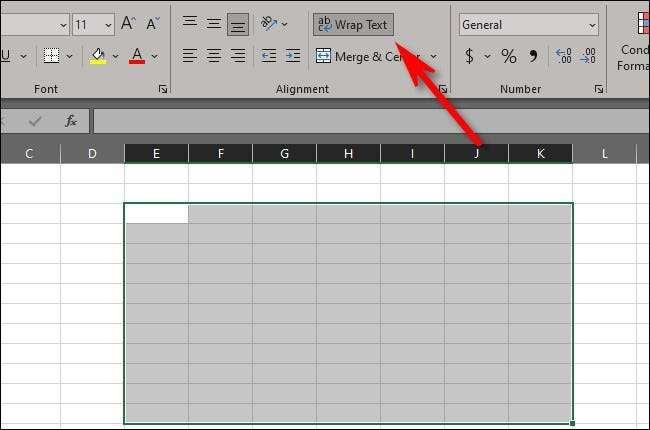
Skriv allt du vill ha i de celler du valt. Texten kommer automatiskt att fälla så att du enkelt kan läsa den och undvika textflöde i andra celler.
När du arbetar med flera celler trycker du på Enter eller klickar bara på nästa rad för att se den magiska textförpackningen i realtid.
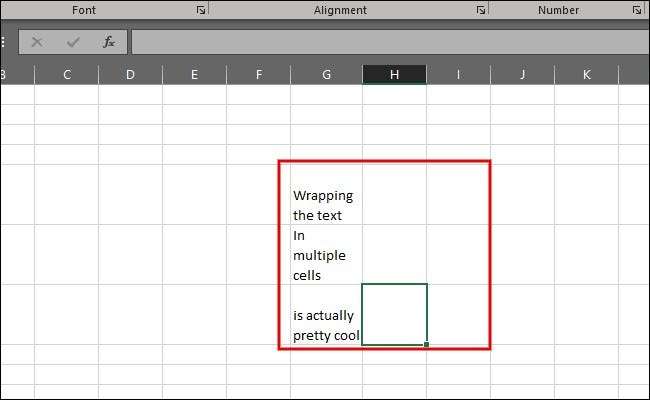
Omslagstext med hjälp av den här metoden är extremt användbar om du formaterar celler i bråttom, och det är idealiskt om du vill välja ett stort antal celler för att automatiskt formatera när du fyller i data.
Den enda nackdelen med att förpacka text på det här sättet är att du måste ändra storlek på cellens bredd om du har en betydande mängd text i den. Om du till exempel skriver mycket text i en enda cell gör det alltför kompakt och svårt att läsa.
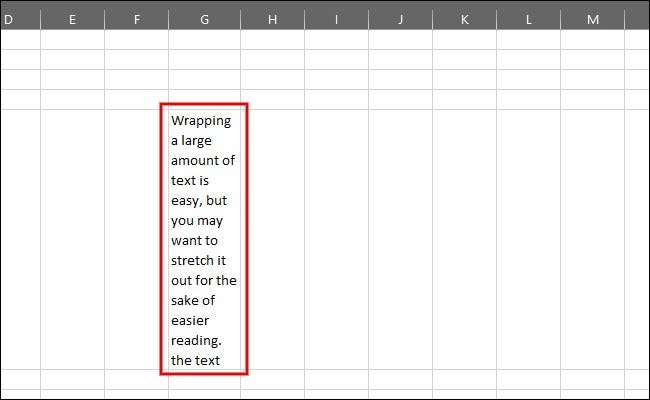
För att fixa det här manuellt, bredda kolonnen genom att navigera till kolumnens kant i verktygsfältet och klicka på den. Du får se breddvärdet för den kolumnen dyka upp i en liten låda. Dra markören till höger tills den når önskad storlek.
Du kan göra samma sak för att justera raden och få den att se lite tidigare. Justera höjden och bredden tills du är nöjd med resultatet.
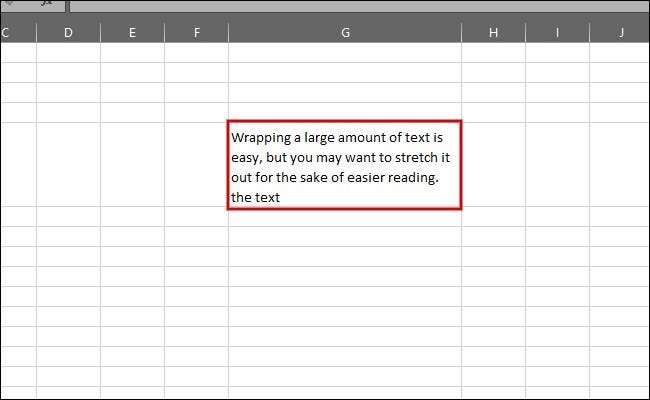
För att automatiskt passa cellstorleken till texten, välj cellen och växla till fliken "Hem" i bandet. Klicka sedan på "Format." Beroende på dina behov väljer du alternativet "Autofit radhöjd", "autofit kolumnbredd" eller båda. Dessa justerar automatiskt dessa alternativ för att passa din inslagna text.
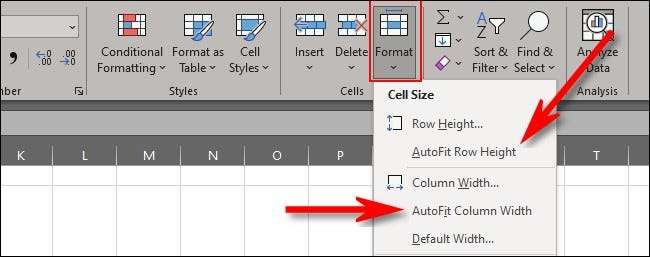
Wrap med alternativet "Format"
Du kan också wrap text i Excel med alternativet "Format". Välj först en enda cell eller ett antal celler i kroppen i ditt kalkylblad som du vill sätta ihop.
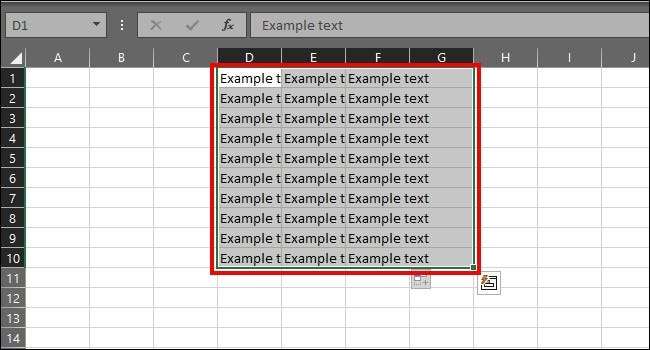
På fliken "Hem" i bandet väljer du "Format." En rullgardinsmeny visas. Klicka på "Formatera celler."
(Du kan komma åt samma meny genom att högerklicka i någon cell eller ett antal celler och välja "formatceller", vilket kan vara lite snabbare beroende på din preferens.)
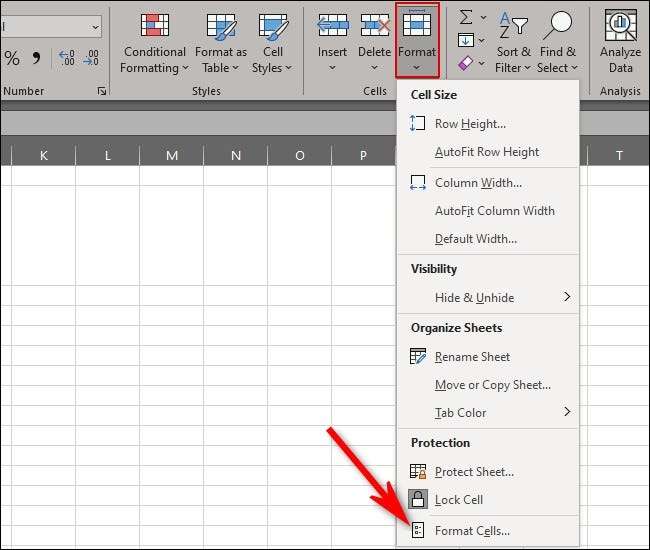
Efter att ha valt "formatceller visas" en formateringsmeny. Klicka på fliken "Justering" i menyn Format.
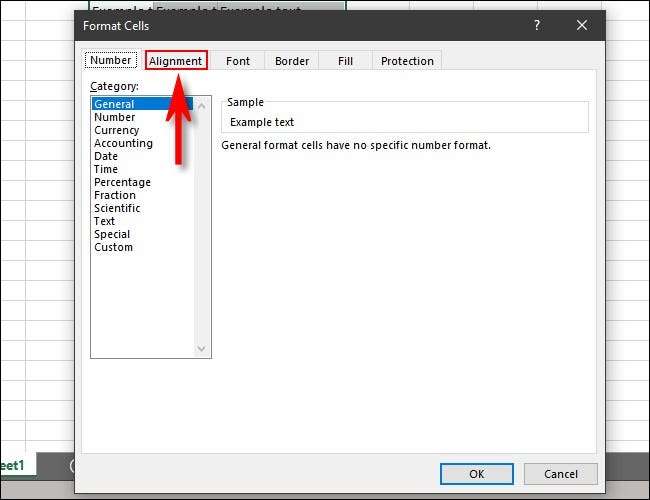
Under "Justering", placera en markering bredvid "Wrap Text" i avsnittet "Text Control". Klicka sedan på "OK" för att spara dina inställningar.
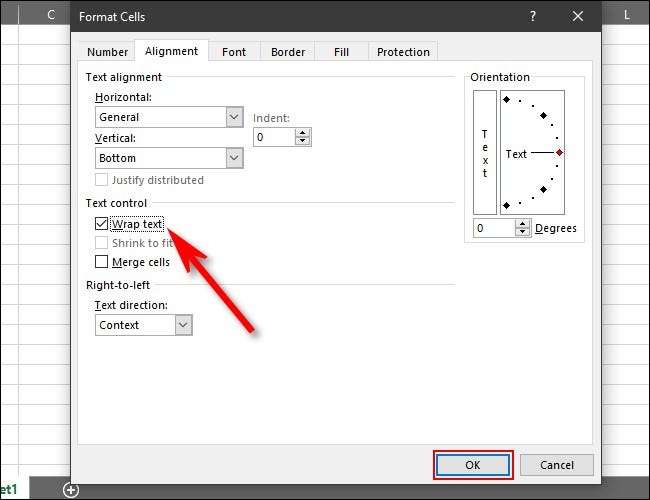
Detta kommer att fälla all befintlig text i de celler du bara valt och formaterad.

Cellen behöver inte innehålla text för att du ska formatera den för att straffa text i framtiden. Med hjälp av den här metoden gör det lättare att välja och välja vilka celler du vill formatera på det här sättet. Det låter dig också Formatera celler individuellt med olika parametrar (sammanslagning, numeriska värden, formler etc.) samtidigt som du kan aktivera en textomkoppling när du matar in data.
RELATERAD: Hur man använder och skapar cellstilar i Microsoft Excel
Wrap manuellt med hjälp av radbrytningar
Du kan också wrap text manuellt använda radbrytningar. För att göra det, välj den cell du vill skriva in under omslagning. Navigera upp till formelfältet strax under bandet och klicka på det.
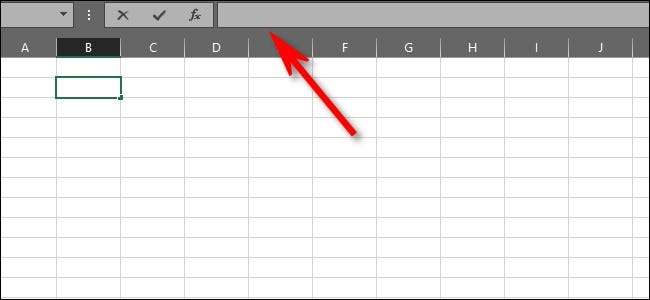
Börja skriva. När du når slutet av den linje du vill sätta ihop, placera markören i slutet av raden och tryck ALT + ENTER.
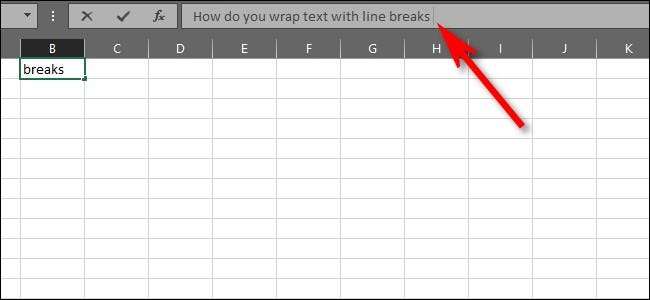
Detta kommer snyggt att fälla texten i cellen.
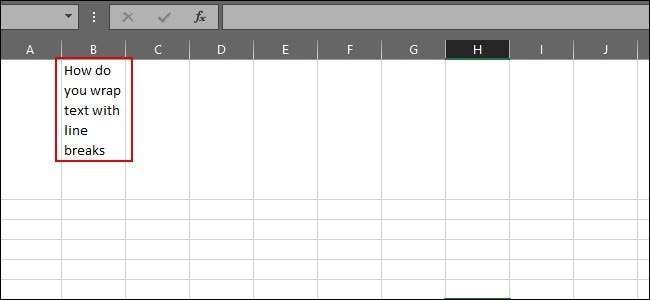
Du kan skriva så mycket eller så lite som du vill ha i cellen, med hjälp av radbrytningar för att ställa in förpackning när du fyller i meningar och undviker överflödig text . Lycka till och glad omslag!
RELATERAD: Hur man döljer kommentarer, formler, överflödestext och gridlinjer i Excel







